GCPへMigrateするため評価してみる
他クラウドやオンプレからGCPへMigrateするための解説
Table of contents
author: kuribo-
はじめに
現在経産省が「2025年の崖」というレポートを出している。
経産省の 2025 年の崖レポート
2025年の崖をざっくりと説明すると、
レガシーなシステムをずっと使い続けることで、レガシーシステムにIT予算を使ってしまいDXが実現できない。また、レガシーシステム自体は古くからある仕様(ビジネス要求)で開発されており、当時開発に携わった人が退職していたり、機能追加によりつぎはぎだらけのシステムとなっている場合が多い。そのため、システムが複雑化・老朽化しておりスピード感のあるシステム改修ができずビジネスの競争力低下が懸念される。
更に、事業部門ごとに最適化されたシステムであるため横断的にデータの利活用できない問題が発生する。
これらの問題を解決するためにシステムの移行が必要と考えられている。
システム移行で何が解決できるのか
システム移行では以下のような移行を実施する。
- アプリケーションの移行:古い言語で構築されたシステムを新しい言語に焼き直し(アプリケーションのモダナイゼーション)
- ハードウェアの移行:古いハードウェアで動かしているものを新しいハードウェアで動かす(インフラのモダナイゼーション)
- データベースの移行:データベースのアップデートやデータの移行
上記のような移行を実施することでレガシーシステムにIT人材が手を取られる現状を軽減できると考えられている。
本記事ではハードウェアの移行を主に解説をしていく。
移行の 4 つのフェーズ
移行は4つのフェーズがあるといわれている。
評価、計画、デプロイ、最適化
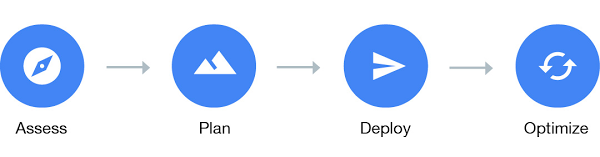
評価・計画を実施する上で、ある程度自動化できるツールとしてStratoZoneというツールをGoogleが用意している。
今回はStratoZoneの解説をしていく。
StratoZone とは
GCPでは2020年にStratoZoneという会社を買収した。
StratoZone社ではStratoZoneというツールを提供しているが、
このツールは「クラウドへの移行における検出と評価の機能」を提供する。
具体的には、移行を実施する環境(オンプレミス環境など)にStratoZoneのクライアント機能(Collector)のサーバを配置する。そして、移行したいサーバを指定することで「リソース」「ネットワーク通信」「プロセス」「インストールされているアプリケーション」の情報を取得できる。 また、ネットワーク通信の情報から各サーバの依存関係(WebアプリサーバとDBサーバが通信しているため依存関係があるなど)も取得できる。
更にサーバをクラウドへ移行時のコスト試算レポートも出すことができる。
これらの情報を使って情報の棚卸しをすることで移行対象とするサーバや、どのように移行するか計画していくことができる。
ここからはStratoZoneの機能について解説をしていく。
StratoZone を使って評価(Analyze)を行う
StratoZoneを使う場合以下の準備が必要となる。
細かい手順は以下のラボを行うことをお勧めする。
VM Migration: Introduction to StratoZone Assessments
使うための条件
- 移行対象となるサーバへ接続できる場所にWindows環境(Collector)を構築できること
- Collectorから評価対象のWindowsサーバへはWMI、LinuxへはSSHで接続できること
- Collectorから443ポートでインターネット上のStratoZoneへ接続できること(Proxy経由でも可)
ざっくりとした手順
- 評価するサーバへ接続可能なネットワーク内にWindowsサーバを構築する。
- StratoZoneのAssessmentタブでCreate New Assessmentを行う。
- Assessment作成後の画面から、Windowsサーバで実行するStratoProbeインストールファイルのダウンロードとAccessCodeを発行する。
- WindowsサーバへStratoProbeをインストールし、AccessCodeを登録する。
- StratoProbeでCreate Credential Groupを行い、Assessment対象となる各サーバ共通の認証情報を登録する。共通のID/PWでないサーバに対しては個別に認証情報を設定する。
- 画面右上の歯車マークをクリックしBulkScanを行う。
- 認証が正常にできていれば1日程度待つことでStratoZoneの管理画面にAssetsやInventoryが反映される。
反映後は以下のような画面が表示される。
ダッシュボード
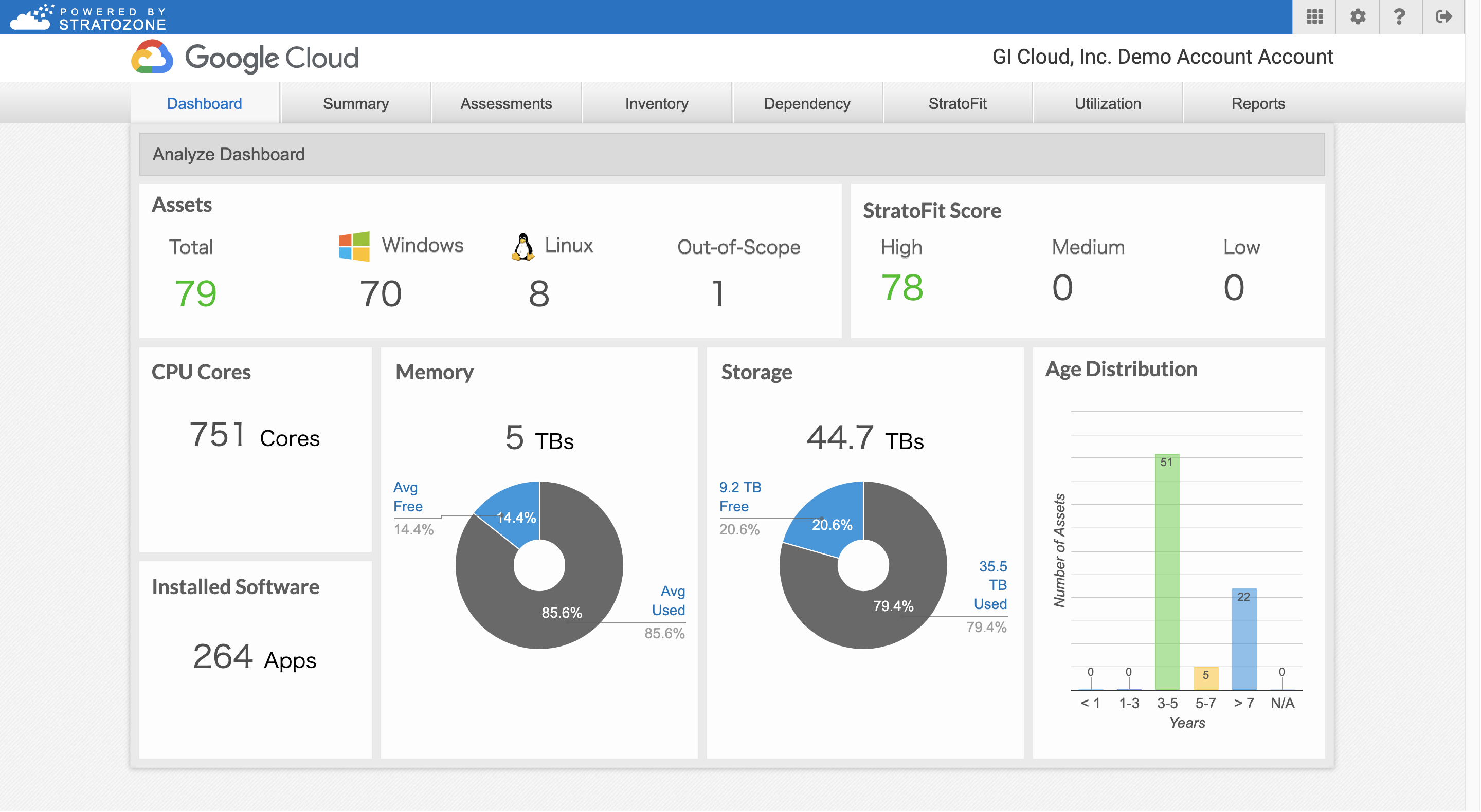
全てのAssetsに関する情報が纏めて表示される。
- サーバ数(OSの種類毎)
- CPU総数
- メモリ総数
- ストレージ総数
- インストールされているアプリケーション総数
- 構築からの経過年数毎のサーバ数
- 全体のクラウド移行適合度
ダッシュボードだけでは各サーバの通信状況や依存関係は表示できない。
もう少し詳しい情報はSummaryを参照する。
サマリー
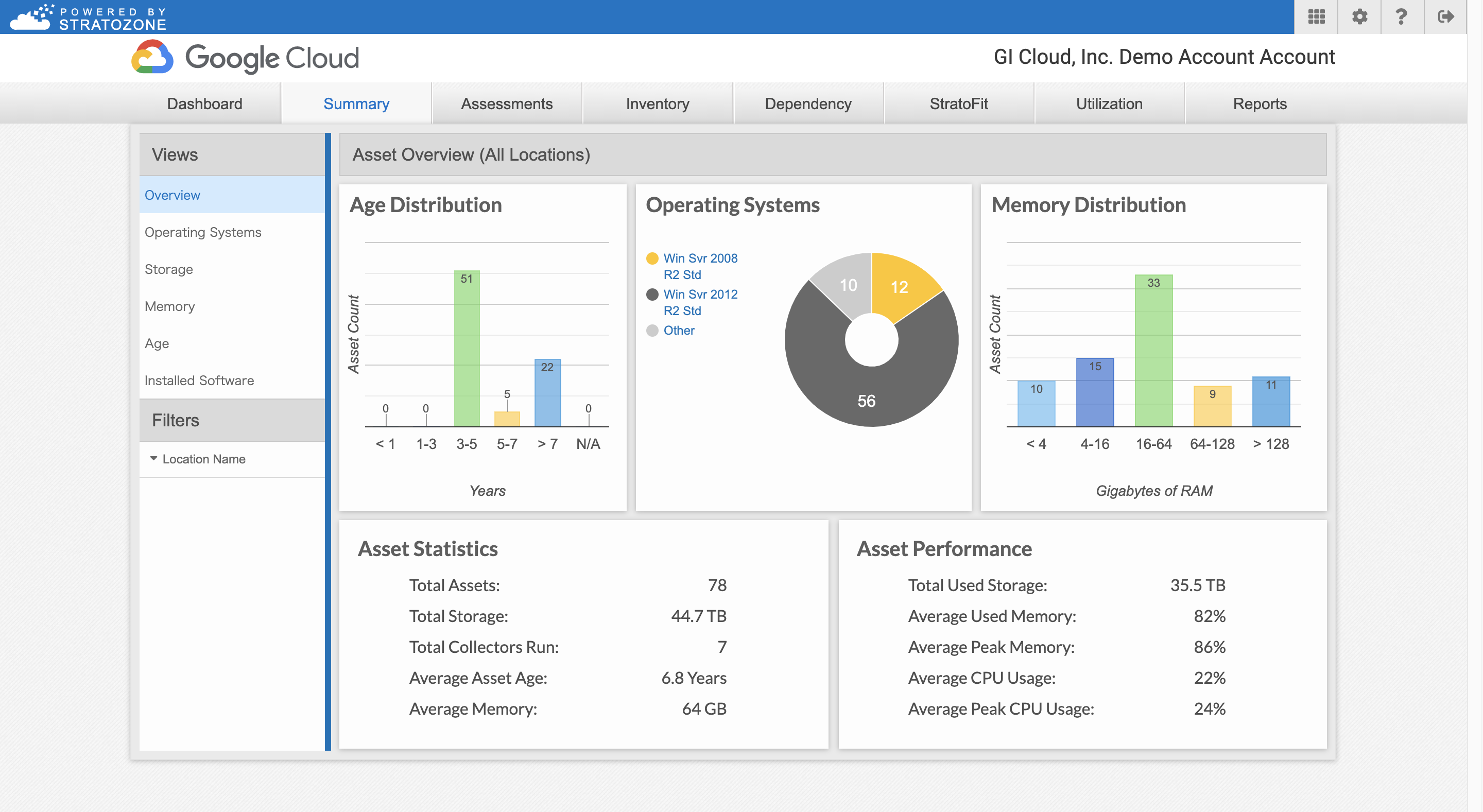
SummaryではDashboardで見られた情報を以下の種類毎に分類して確認できる。
- 概要
- OS
- ストレージ
- メモリー
- 経過年数
- インストールされているアプリケーション
評価
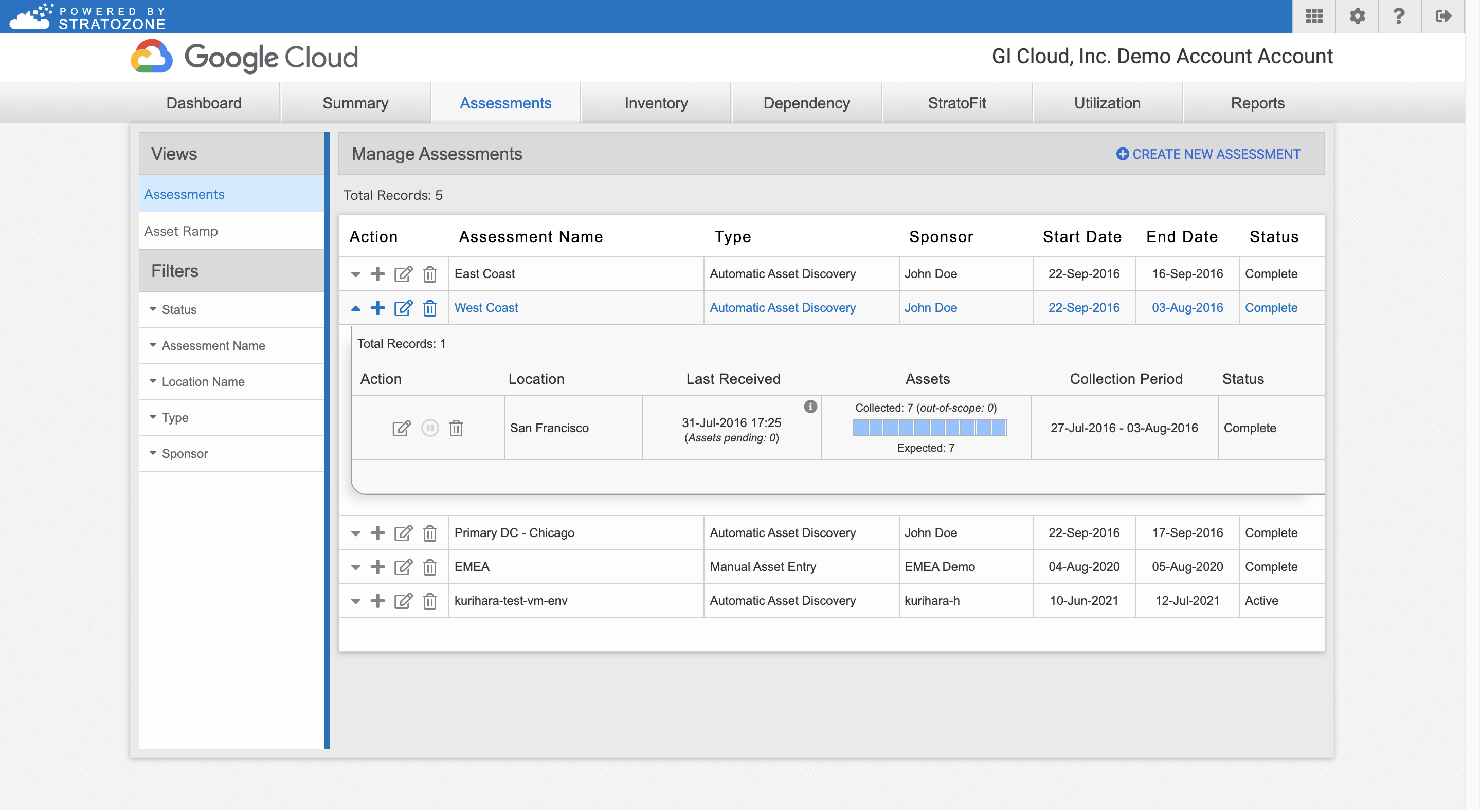
現在StratZoneに評価対象として登録されているAssetsがAssessment単位毎に表示される。
アイテム
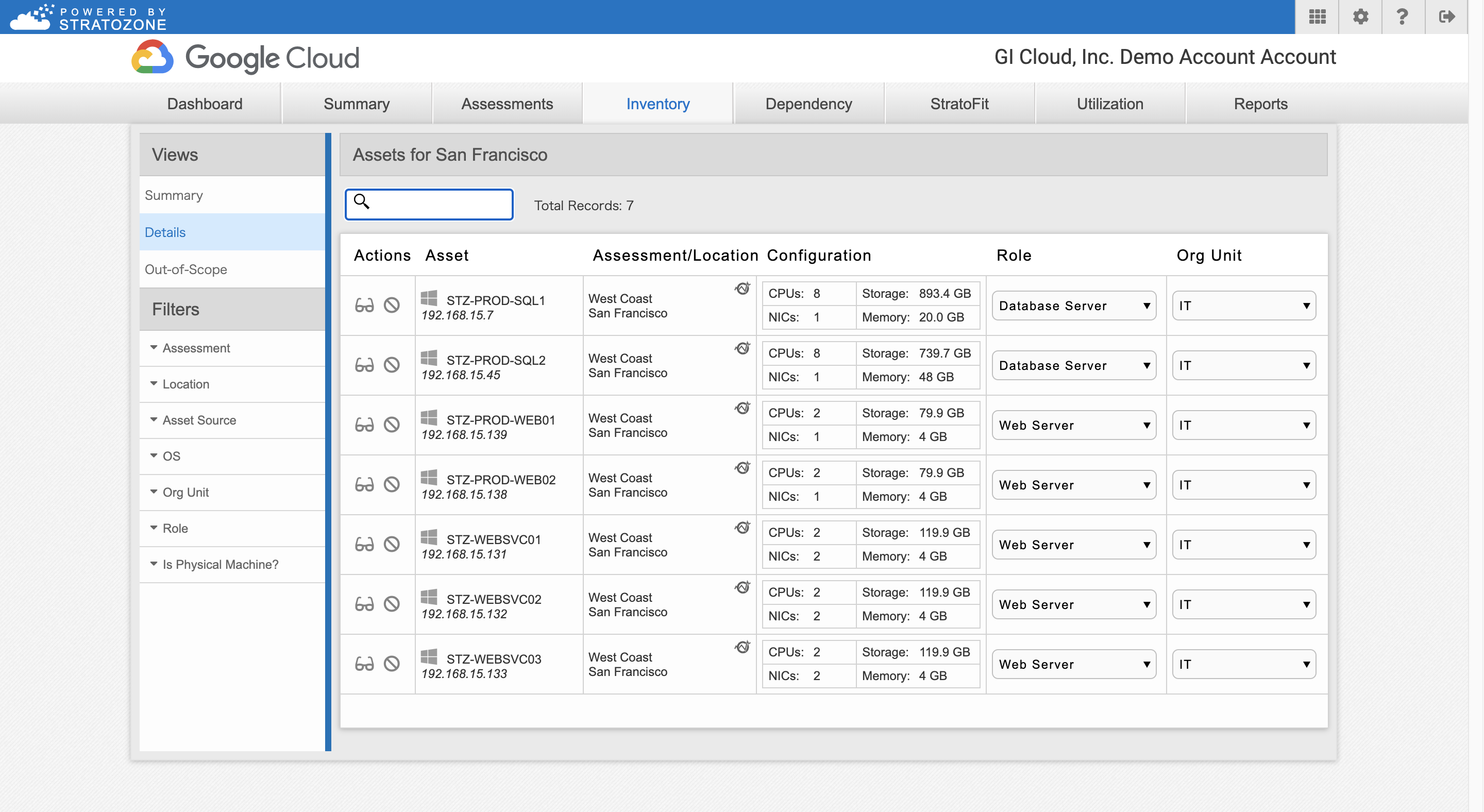
Assessment毎のAssetsの一覧やサーバのスペック一覧や分析した情報を表示させることができる。
サーバ間の依存
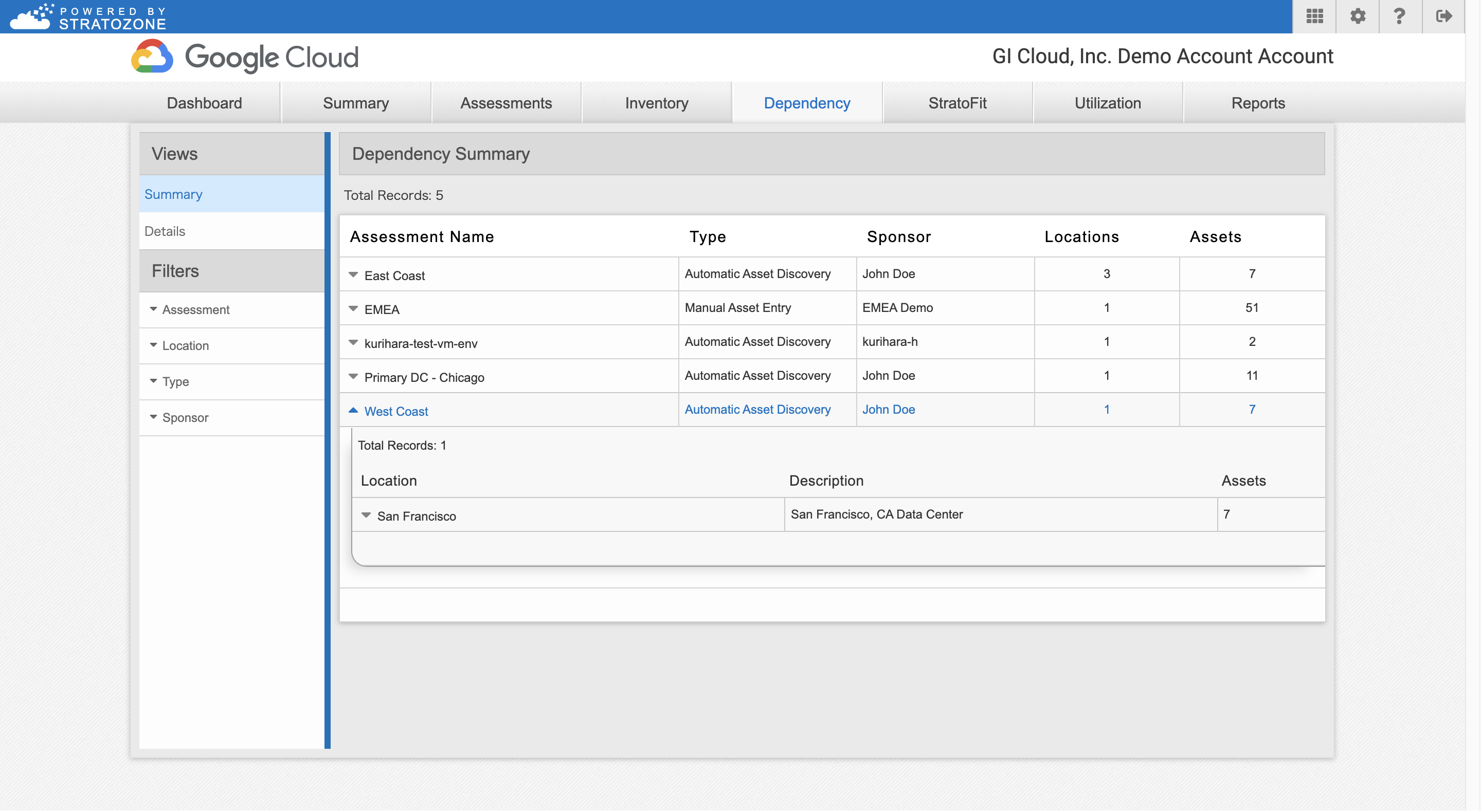
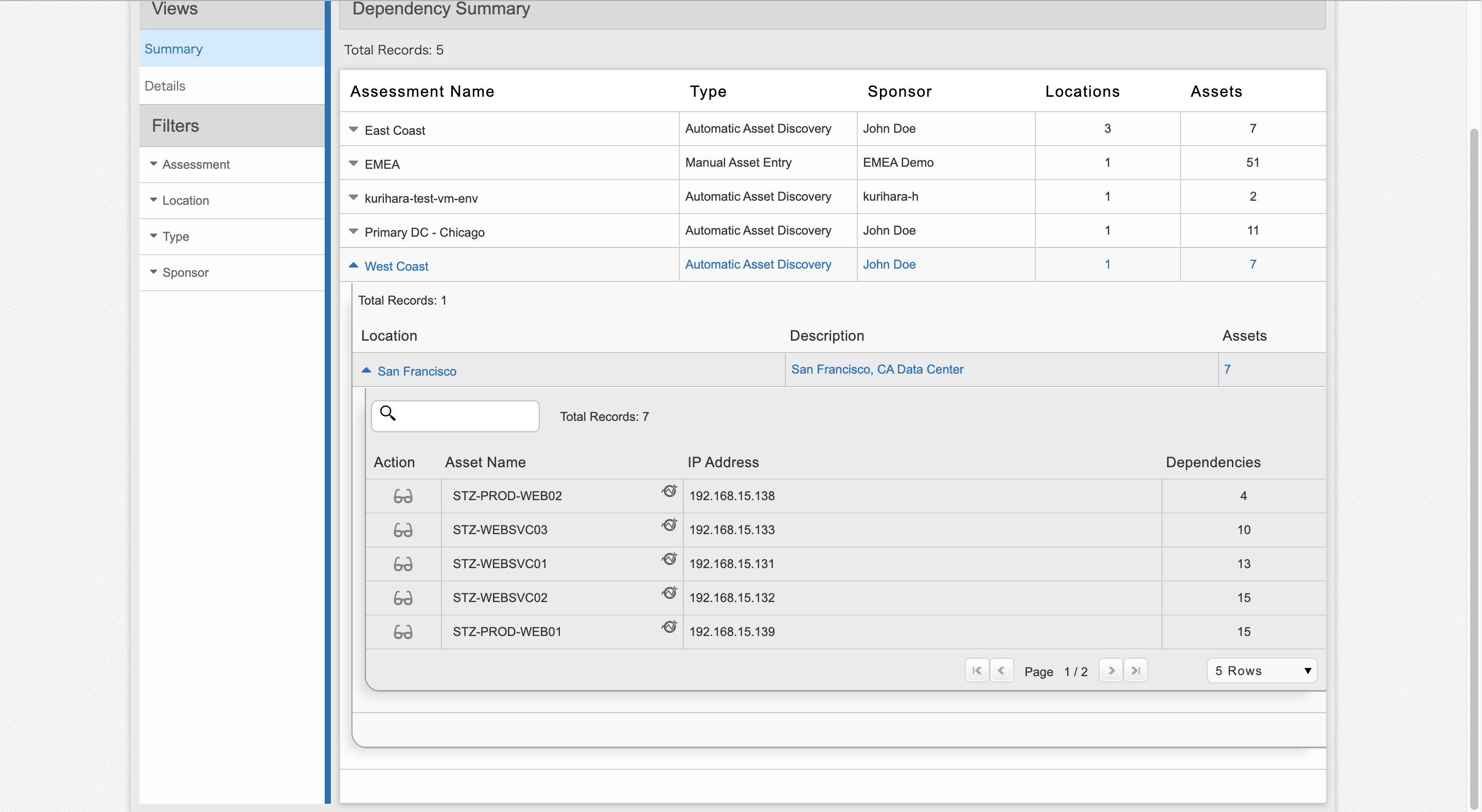
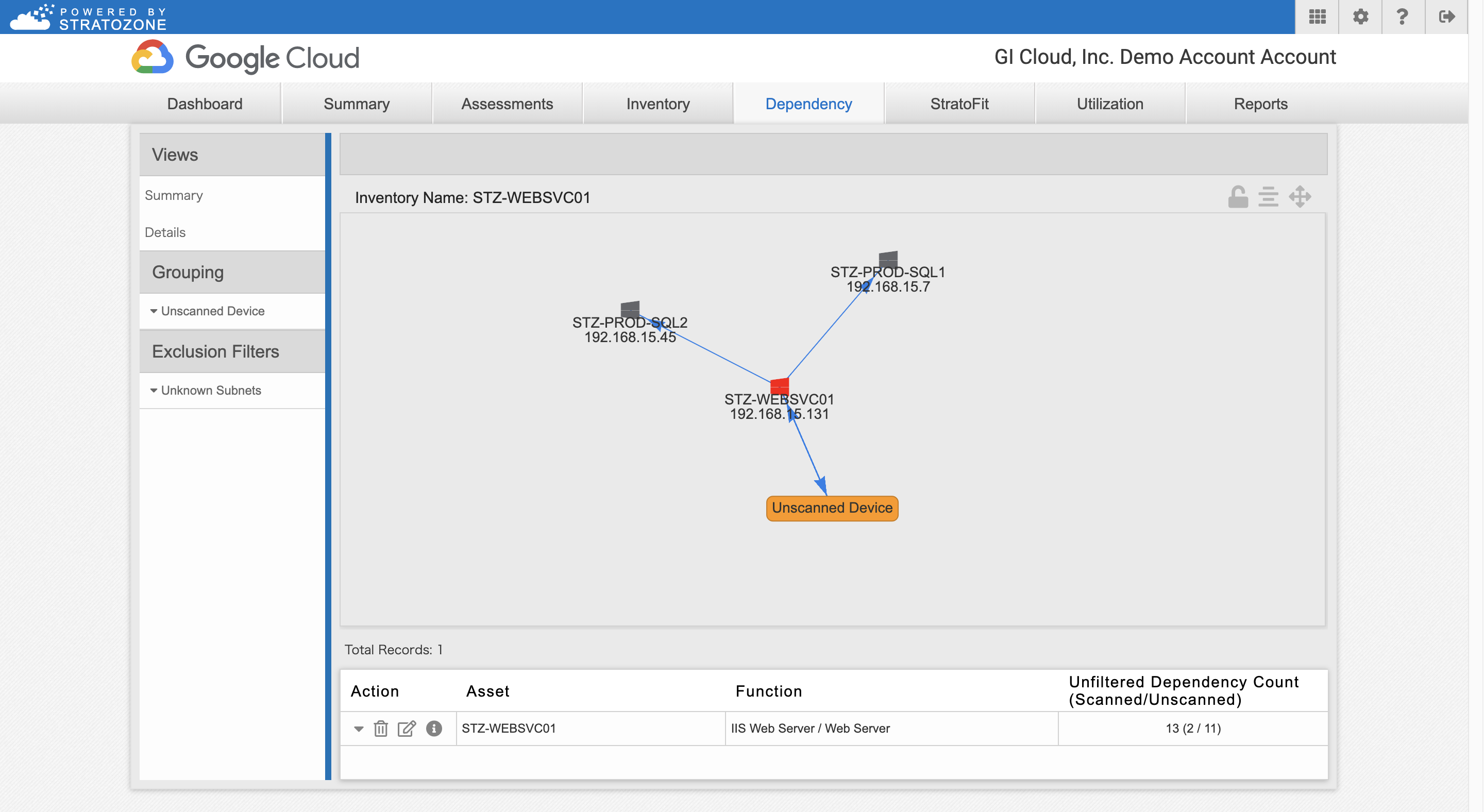
各サーバの通信の状況から作成された依存関係を表示できる。
依存関係があるものはセットで移行するか、分割して移行する場合は移行の際に通信先の修正やセキュリティなどを考慮する必要がある。
Dependencyではそれらの情報を確認できる。
クラウドの適合度
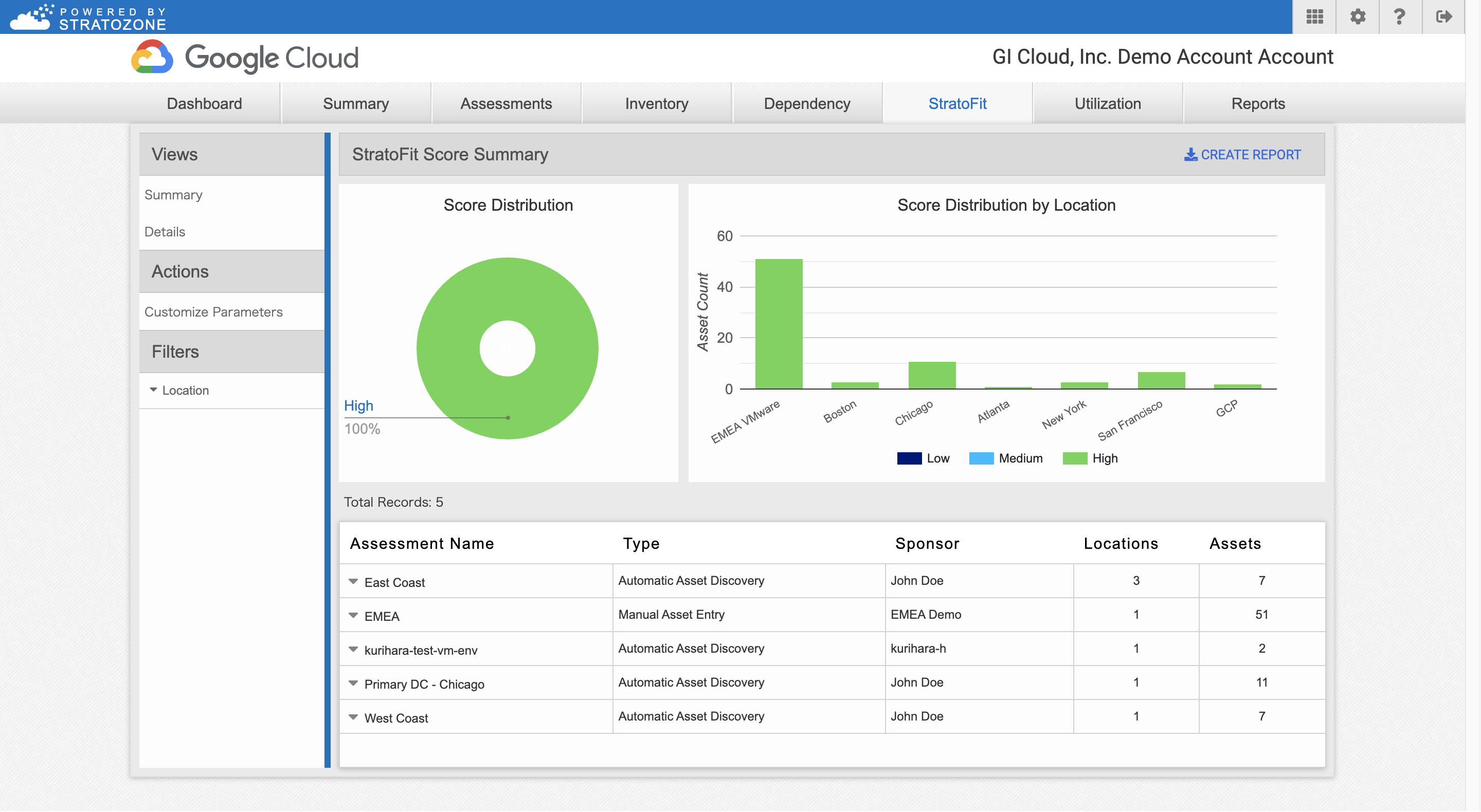
各サーバ毎のクラウドへの移行適合度を自動判定し表示する。
移行をする/しない、できる/できないの判断に役立つ情報。
移行適合度の判断基準は不明。
取得状況
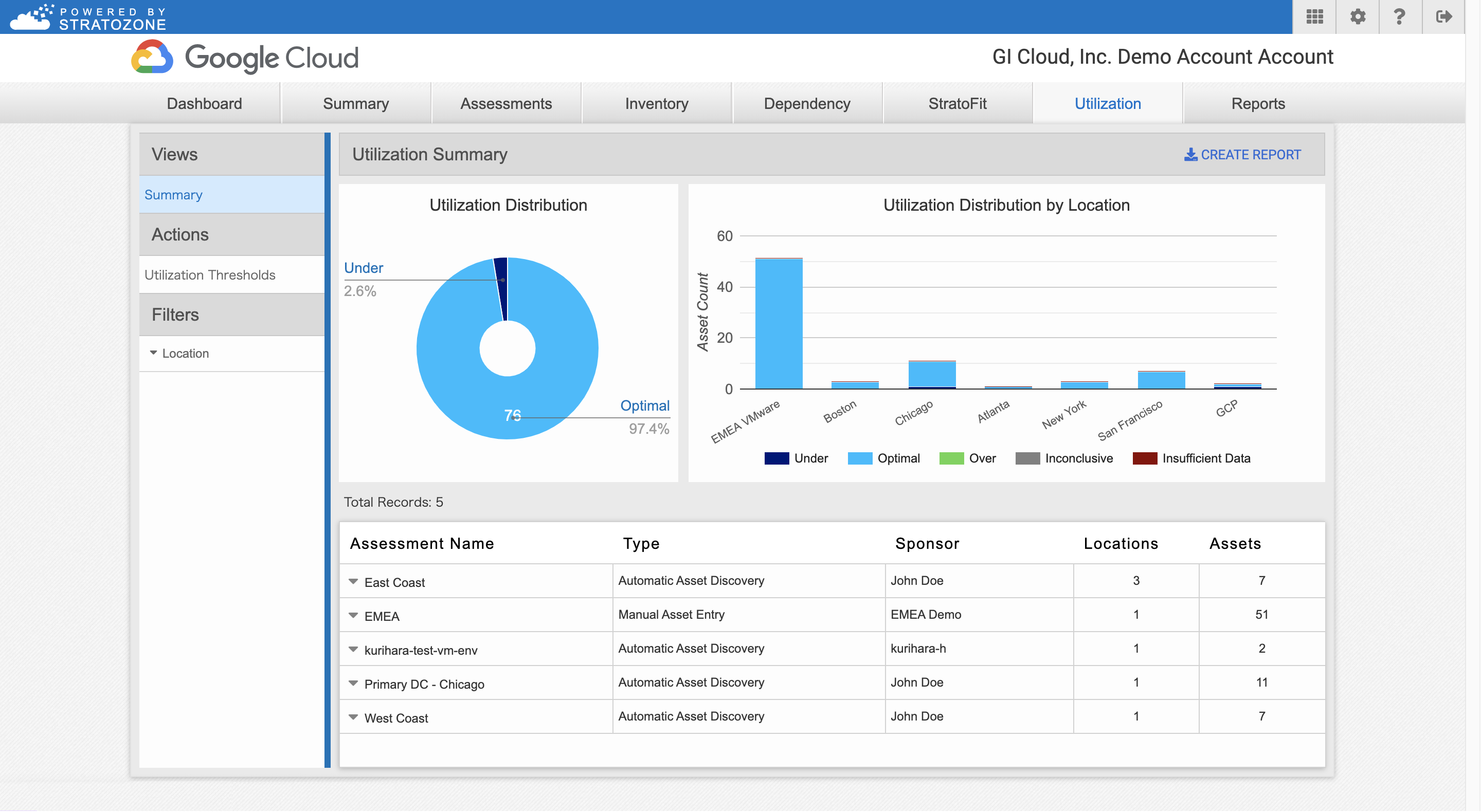
おそらく各サーバのデータの取得状況のサマリー。
ここのタブの情報についてはいくら探しても情報がでてこず。
レポート
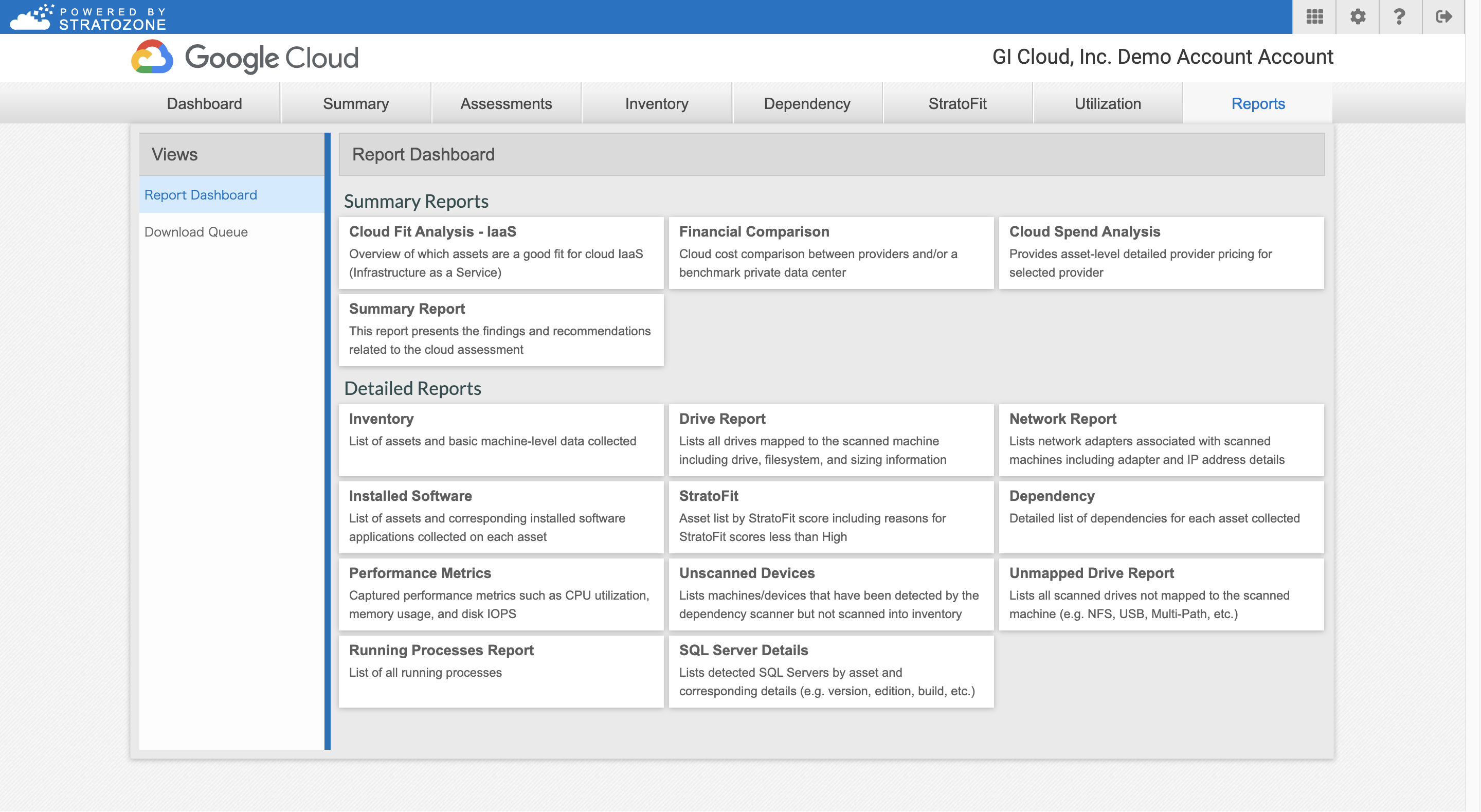
Analyzeした結果はレポートに出力できる。そのレポートを出力するための画面。
まだStratoZoneを利用したシステムの移行はやったことがないため推測となるが、以下の情報が使えそうに見える。
- Summary Reports
- Summary Report
→ 分析対象としたサーバの評価レポート。特筆すべきはオンプレ、クラウドのコスト試算が含まれていること。
- Summary Report
- Detailed Reports
- Inventory
→ 各サーバのスペックや平均CPU/メモリ使用量などが一覧になっている。 - Network Report
→ 各サーバのIP/Subnetmask/DefaultGateway/DHCPの有無が一覧になっている。 - Installed Software
→ 各サーバにインストールされているアプリケーションが一覧になっている(Linuxはパッケージ名なので超わかりづらい) - StratoFit
→ 各サーバのクラウド適合の評価が一覧になっている。 - Dependency
→ 画面上だと各サーバの依存関係が図になっていたが、レポートの場合は一覧形式でAサーバとBサーバが通信しているというような形で記載されている。 - Performance Metrics
→ 各サーバの日々のCPU/メモリ/ストレージの速度/ネットワークなどの利用量が一覧になっている。 - Running Processes Report
→ 各サーバの稼働しているプロセスが一覧になっている(Linuxはpsコマンドで取れる単位)
- Inventory
まとめ
今回はStratoZoneを使ってAnalyzeをしてみた。
Analyzeをした結果、各サーバの構成や依存関係などをいろいろなレポートの形で抽出できた。
これらの情報を使うことで移行対象の把握、移行計画の策定がある程度スムーズにできるようになるはず。
参考
※本記事は、ジーアイクラウド株式会社の見解を述べたものであり、必要な調査・検討は行っているものの必ずしもその正確性や真実性を保証するものではありません。
※リンクを利用する際には、必ず出典がGIC dryaki-blogであることを明記してください。
リンクの利用によりトラブルが発生した場合、リンクを設置した方ご自身の責任で対応してください。
ジーアイクラウド株式会社はユーザーによるリンクの利用につき、如何なる責任を負うものではありません。